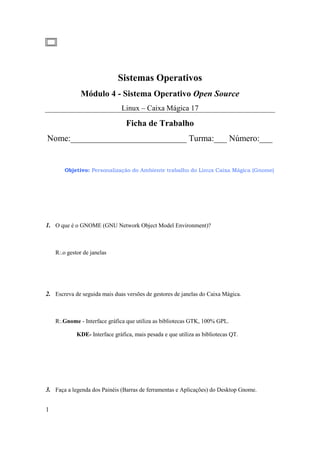
Ficha de trabalho_so_4_m4_-_personalizacao_ambiente_grafico_linux
- 1. Sistemas Operativos Módulo 4 - Sistema Operativo Open Source Linux – Caixa Mágica 17 Ficha de Trabalho Nome:___________________________ Turma:___ Número:___ Objetivo: Personalização do Ambiente trabalho do Linux Caixa Mágica (Gnome) 1. O que é o GNOME (GNU Network Object Model Environment)? R:.o gestor de janelas 2. Escreva de seguida mais duas versões de gestores de janelas do Caixa Mágica. R:.Gnome - Interface gráfica que utiliza as bibliotecas GTK, 100% GPL. KDE- Interface gráfica, mais pesada e que utiliza as bibliotecas QT. 3. Faça a legenda dos Painéis (Barras de ferramentas e Aplicações) do Desktop Gnome. 1
- 2. Aplicações; Locais ; Controlo de Volume ; bateria; Ligação a rede ; Indicador de mensangens. 4. Como se faz para adicionar ao Ambiente de Trabalho, ícones de atalho para aplicações/programas? Vai-se a Barra de Ferramentas 5. Indique quais as aplicações disponíveis no seu menu Aplicações. R:.No menu encontra as aplicações instaladas e o acesso às configurações do sistema. 6. Indique quais os locais disponíveis no seu menu Locais. Barra de ferramentas, aplicações em execução e barra de aplicações. 7. Consulte o manual na página 42 e 43 e diga quais são as teclas de atalho mais importantes? Alt+F1 – Abrir o Menu Aplicações Alt+F2 – Executar um comando/aplicação inserindo um nome Alt+F4 - Fechar a janela activa 2
- 3. 8. Utilizando os ecrãs virtuais, abra num dos ecrãs o Firefox com uma página á sua escolha e noutro ecrã a calculadora. Alterne entre os dois ecrãs utilizando as teclas de atalho correspondentes. 9. Altere o tema das janelas para um à sua escolha (pág. 49) e adicione uma imagem retirada da internet como fundo no ambiente de trabalho. Faça um print do resultado final. 10. Adicione um atalho para menu jogos no ambiente de trabalho. 11. Indique como procede para aceder às ferramentas do sistema? Menu-Aplicações-Ferramentas do sistema 11.1. Indique quais as ferramentas que lá encontra? 12. Dê clique direito sobre o painel superior, abra a Caixa de Diálogo “Adicionar ao painel” e escolha a aplicação Olhos para colocar no painel. 3
- 4. 13. Abra novamente a Caixa de Diálogo “Adicionar ao painel” e coloque no Painel o ícone de Menu Jogo. A versão 15 da Caixa Mágica não tem jogos. 4
- 5. 14. Abra mais uma vez a Caixa de Diálogo “Adicionar ao painel” e coloque o ícone do processador de texto no painel. 15. Como faz para Mover ícones no painel? Clicando no botão direito 16. Normalmente quando inicia o Linux - Caixa Mágica é pedido o utilizador e a senha. Embora não se deva utilizar (por motivos de segurança) como faz para entrar no Caixa Mágica sem ser pedida a senha? 5
- 6. 6